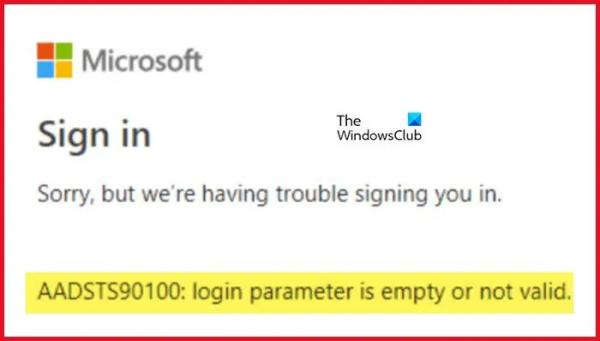InDesign — одно из лучших доступных программ для настольных издательских систем. Вы можете работать в InDesign, а затем поместить его в Word. Это означает, что вам нужно знать, как экспортировать документы InDesign (INDD) в Word.
Вы можете поместить данные InDesign в Word, если хотите использовать шаблон InDesign и хотите, чтобы пользователи могли заполнять разделы. Им может быть удобнее использовать Word. У вас могут быть таблицы текстовых данных, которые вы хотите поместить в Word.
Как экспортировать документ InDesign в Word
Если вы хотите иметь возможность использовать документ InDesign (INDD) в Word, вы можете это сделать. В этой статье будут показаны творческие способы, которые вы можете использовать для экспорта документа InDesign в Word.
Программы для Windows, мобильные приложения, игры — ВСЁ БЕСПЛАТНО, в нашем закрытом телеграмм канале — Подписывайтесь:)
1) Преобразование файла InDesign в PDF, а затем в Word
Всякий раз, когда вы хотите экспортировать данные InDesign в Word, вы можете использовать параметр PDF. В этом методе вы экспортируете InDesign в формате PDF (печать), а затем используете Acrobat Reader для преобразования его в файл Word.
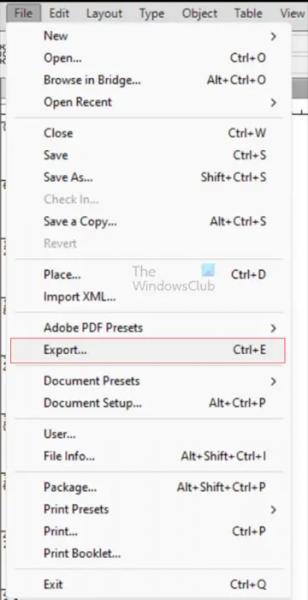
Когда вы открыли или завершили файл InDesign, перейдите в «Файл», затем «Экспорт» или нажмите Ctrl + E.
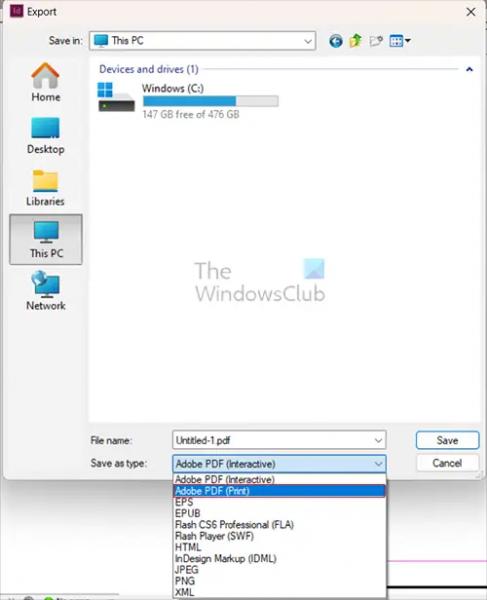
Появится окно экспорта; дайте вашему файлу имя, выберите место для сохранения и сделайте Сохранить как тип Adobe PDF (печать).
Когда файл сохранен в формате PDF, теперь вы можете использовать Adobe Acrobat для преобразования PDF в Word.
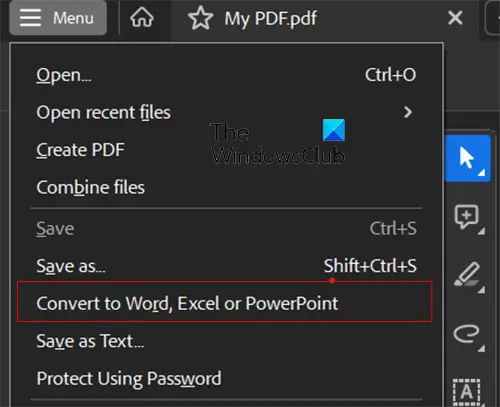
Откройте файл PDF в Adobe Acrobat, затем перейдите в верхнюю строку меню и нажмите «Меню», затем «Преобразовать в Word, Excel или PowerPoint».
Вы также можете нажать «Экспорт PDF» или нажать вкладку «Преобразовать» в строке меню «Все инструменты» слева.
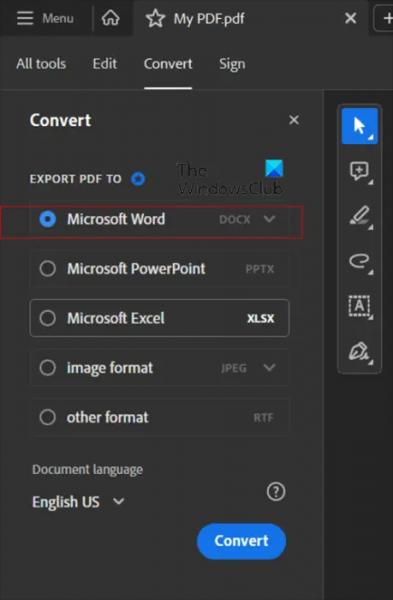
Появится строка меню «Преобразовать», выберите Microsoft Word, щелкните стрелку раскрывающегося списка и выберите doc или docx, а затем нажмите «Преобразовать». Файл будет преобразован и помещен в Word, где вы сможете внести свои изменения в файл.
2) Экспорт файла InDesign в формате Rich text.
Второй способ экспорта данных InDesign в Word — экспорт в формат RTF. Rich Text Format (RTF) — это текстовый формат, который можно открывать с помощью самых разных программ для обработки текстов. Формат Rich Text содержит как информацию о конфигурации, так и фактический текст документа.
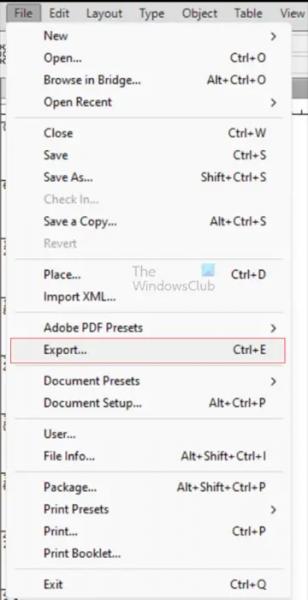
Чтобы экспортировать данные InDesign в формате Rich Text, выберите «Файл», затем «Экспорт» или нажмите Ctrl + E.
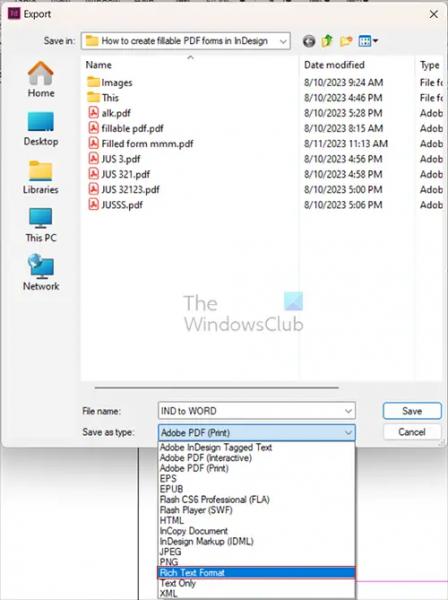
Появится окно «Экспорт», выберите имя файла и местоположение, которое вы хотите, и выберите «Формат расширенного текста» в «Сохранить как тип», затем нажмите «Сохранить».
Когда вы перейдете к месту сохранения, вы заметите, что значок изменен на значок программного обеспечения для обработки текстов по умолчанию на вашем компьютере, а расширение файла будет .rtf. Откройте файл RTF в Word, затем сохраните его как обычный файл Word в формате .doc или .docx.
Поиск неисправностей
Если у вас есть документ InDesign, который представляет собой смесь содержимого, а не только текста, вы не получите форматированный текст в качестве параметра в типе «Сохранить как». Формат Rich Text поддерживает только текст. если вы хотите сохранить только текст из документа, выберите любой из текстовых фреймов и следуйте шагам экспорта. Это позволит вам увидеть параметр Rich Text Format. При экспорте документа InDesign вы увидите только текст.
Читайте: Как сделать интерактивную презентацию слайд-шоу в InDesign
Может ли InDesign сохранить ваш документ как .Doc или. Форматы файлов docx?
InDesign не может напрямую сохранить ваш документ в форматах файлов .Doc или .Docx; однако InDesign может сохранить файл в форматах, которые затем можно преобразовать в эти форматы файлов. Вы можете сохранить файл в формате PDF, а затем преобразовать его в файл Word. Вы также можете экспортировать файл в формате Rich Text, а затем сохранить его.
Каковы преимущества сохранения документа InDesign в формате PDF?
Когда вы сохраняете документ InDesign в формате PDF, вы получаете четкое высококачественное изображение и текст, которые были в InDesign. Вы также получаете макеты документов и изображений, сохраненные так же, как они были в InDesign. Вы можете сохранить некоторые редактируемые слои, которые впоследствии сможете использовать в InDesign. Если вы хотите, чтобы люди заполнили и подписали документ, вы можете сохранить его как интерактивный PDF-файл.